Svi znamo da tipkanje može biti frustrirajuće s vremena na vrijeme - bave tipfelerima, dugim riječima, i neizbježan samoispravak ne uspijeva. Sastavili smo ovaj praktični vodič koji će vam pomoći pri postavljanju i besprijekornom radu značajke Microsoft SwiftKey.
1 – prilagodba značajke Microsoft SwiftKey
Jedan od naših najboljih savjeta za rad značajke Microsoft SwiftKey jest upoznavanje alatne trake i postavki– npr. naredbenog centra.
Alatnoj traci
Alatna traka osmišljena je kao početna stranica za sav sadržaj i značajke koje najčešće koristite.
Alatnoj traci možete jednostavno pristupiti putem tipkovnice SwiftKey. Samo dodirnite ikonu lijevo od trake predviđanja da biste otvorili/proširili alatnu traku.
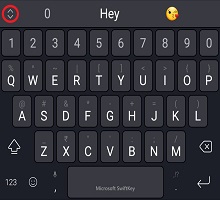
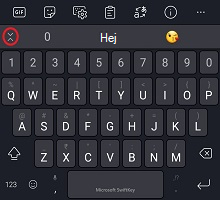
Detaljnije informacije o alatnoj traci potražite u ovom članku.
Postavke značajke SwiftKey
Mnoge postavke koje ćete svakodnevno koristiti možete pronaći na alatnoj traci. No da biste imali potpunu kontrolu, otvorite odgovarajuće postavke značajke Microsoft SwiftKey.
S alatne trake:
-
Dodirnite tri točke ... zatim ikonu "Postavke".
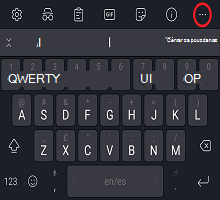
Ili:
-
Otvorite aplikaciju Microsoft SwiftKey izravno s uređaja.
U sklopu tih postavki moći ćete precizno podesiti Microsoft SwiftKey i postaviti stvari kao što su jezični paketi/rasporedi, mogućnosti zvuka/vibracije te postavke ispravaka teksta.
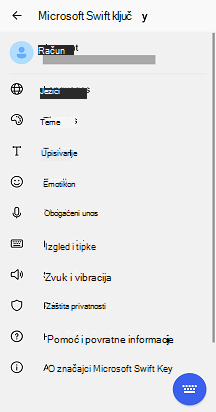
2 – Jezici
Microsoft SwiftKey podržava više od 700 jezika, pa čak i ako govorite više od jednog, postoji dobra šansa da mi podržavamo vaše! Osim toga, možete istovremeno upisivati najviše pet jezika, pa to znači manje frustracija koje se prebacuju i više vremena utrošeno na one koje volite.
Preuzimanje/omogućivanje jezika
Najprije, gdje preuzeti i omogućiti jezike?
-
Otvorite aplikaciju Microsoft SwiftKey: dodirnite "Jezici"
-
Na alatnoj traci: dodirnite tri točke ... > odaberite ikonu "Rasporedi" > dodirnite ikonu "Globus"
Prikazat će vam se dugačak popis dostupnih jezika. Dodirnite jezik da biste ga preuzeli.
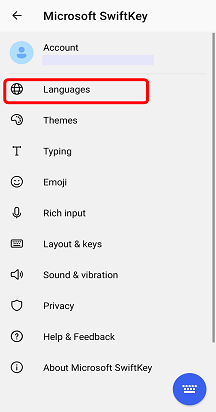
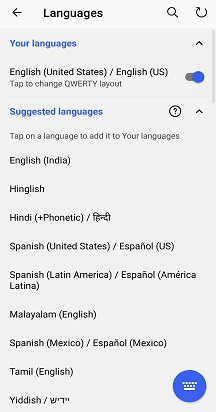
Svi preuzeti jezici po zadanom će biti omogućeni (do najviše pet odjednom). Bit će vam dana i mogućnost promjene rasporeda tipkovnice ako to želite.
Dodatne informacije: Koji su jezici trenutno podržani za Microsoft SwiftKey u sustavu Android?
Postavljanje rasporeda jezika
Možda želite upisati tekst na njemačkom, ali s rasporedom tipkovnice QWERTY ili na engleskom jeziku s izgledom QWERTZ.
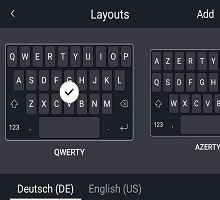
Kada preuzmete jezični paket, dodirnite okvir ispod da biste vidjeli popis dostupnih rasporeda i odabrali onaj koji želite. Možete i dodirnuti ikonu "Raspored" koja se nalazi tako da proširite alatnu traku.
Dodatne informacije: Kako promijeniti raspored tipkovnice (npr. QWERTY u AZERTY)?
3 – Personalizacija i sigurnosno kopiranje riječi
Turbo punite svoje iskustvo značajke SwiftKey od početka pomoću Računa značajke Microsoft SwiftKey.
Račun značajke Microsoft SwiftKey
Račun za Microsoft SwiftKey besplatan je servis za uključivanje koji poboljšava tipkovnicu Microsoft SwiftKey iskorištavanjem snage oblaka. U sklopu toga možete učiniti sljedeće:
-
Odmah prilagodite predviđanja vama tako što ćete microsoft SwiftKey naučiti iz načina na koji tipkate na širokom rasponu društvenih mreža (uključujući Facebook i Twitter).
-
Sigurno pohranite najčešće korištene riječi i sinkronizirajte ih na svim uređajima (nikad više nemojte izgubiti naučene riječi).
Sve što trebate za izvođenje ove magije je da:
-
Create račun značajke Microsoft SwiftKey tako da otvorite aplikaciju s uređaja.
-
Provjerite je li omogućena & sigurnosne kopije sinkronizacije.
Zaštita privatnosti i sigurnost podataka
Važno je da znate da iznimno ozbiljno prihvaćamo privatnost i sigurnost podataka. Microsoftov račun značajke SwiftKey je opt-in, secure, encrypted service and gives you full control over your data. Naša robusna pravila o zaštiti privatnosti objašnjavaju i štite vaša prava i privatnost.
Da biste saznali više o Microsoftovu računu značajke SwiftKey, personalizaciji i sigurnosnoj kopiji & sinkronizaciji, nastavite ovdje.
4 – Prilagodba tipkovnice
Microsoft SwiftKey nudi brojne mogućnosti prilagodbe iskustva tipkanja.
Ispravak teksta
Microsoft SwiftKey ne samo da ispravlja vaše pogreške, već i predviđa *sljedeću* riječ (npr. čita vaš um!). Vaša razmaknica ovdje ima veliku ulogu, možete je postaviti tako da čini nešto od sljedećeg:
-
Uvijek umeće srednje predviđanje (provjeri "Umetanje brzog predviđanja")
-
Uvijek dovršavanje trenutne riječi koju upisujete (potvrdite okvir "Samoispravak")
-
Uvijek umeće razmak (poništite okvir "Samoispravak")
Savjet: u svakom ćete slučaju i dalje moći unositi predviđanja izravno s trake predviđanja.
Te postavke možete pronaći na stranici s postavkama "Tipkanje" prilikom otvaranja aplikacije s uređaja.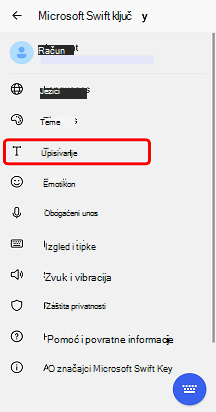
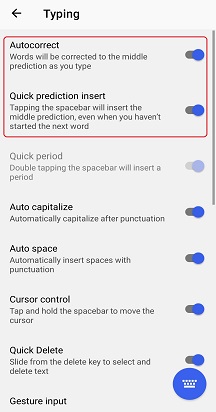
Načini unosa
Ako želite tipkati tako da neprimjetno klizite prstom po tipkovnici, tok je nešto što želite odjaviti. Ako ga želite zaokretati, to možete učiniti na stranici postavke unosa > geste (kojoj se pristupa otvaranjem aplikacije s uređaja).
Dodatne informacije o značajci Flow potražite ovdje.
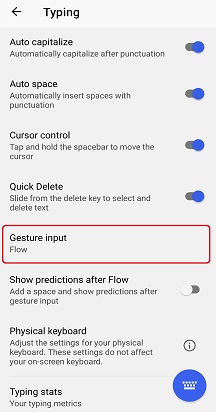
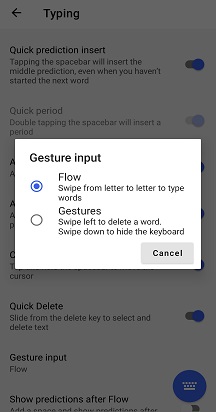
U postavkama obogaćenog unosa možete odabrati želite li omogućiti glasovni unos da biste omogućili diktiranje glasa.
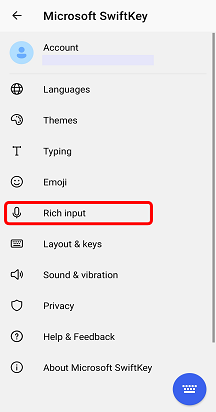
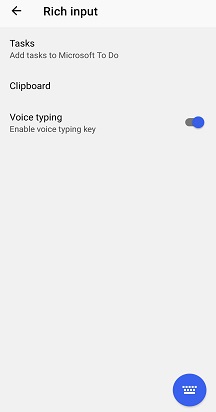
Značajke tipkovnice
Također ćete htjeti pogledati stranicu s postavkama "Layout &" (Izgled & tipke) kojoj možete pristupiti tako da otvorite aplikaciju s uređaja i dodirnete Layout & tipke. Ovdje možete odabrati dodavanje mogućnosti na tipkovnicu kao što su:
-
Tipke sa strelicama
-
Redak s brojem
-
Dodatni znakovi s naglašenim naglaskom
Osim toga, možete odabrati položaj tipkovnice (gornji, lijevi ili desni) i promijeniti veličinu tipkovnice.
Za sve vas koji volite preciznost, sa zadovoljstvom ćete znati da vam nudimo i mogućnost odabira trajanja dugog pritiskanja tipki (npr. koliko je vremena potrebno da pritisnete tipku za pristup mogućnostima sekundarnog ključa) – do milisekunde.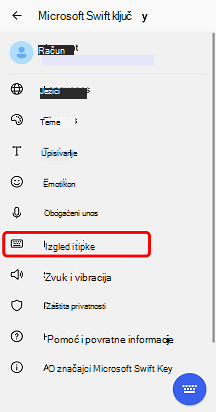
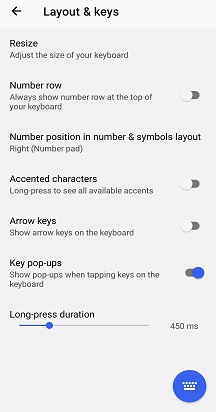
Zvuk i vibracija
Bilo da volite ili mrzite ideju slušanja zvuka svaki put kada dodirnete tipku, postavke zvuka i vibracije pritisku tipki možete prilagoditi u odjeljku "Zvuk & vibracija" u postavkama značajke Microsoft SwiftKey. To uključuje odabir glasnoće i trajanja zvuka/vibracije, kao i onemogućivanje ili omogućivanje.
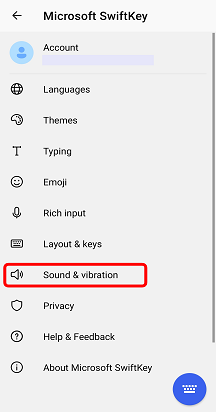
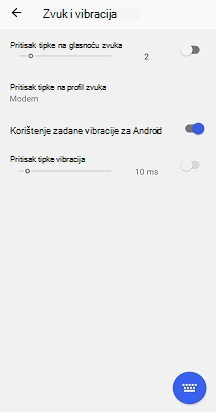
Želite li saznati više? Idite na naš vodič "Korištenje tipkovnice".
Svi znamo da tipkanje može biti frustrirajuće s vremena na vrijeme - bave tipfelerima, dugim riječima, i neizbježan samoispravak ne uspijeva. Ovaj je vodič namijenjen novim korisnicima za Microsoft SwiftKey ili one koji žele bolje razumjeti značajke.
1 – Kako pristupiti postavkama značajke Microsoft SwiftKey
Izborniku postavki značajke Microsoft SwiftKey možete pristupiti tako da dodirnete ikonu Microsoft SwiftKey na početnom zaslonu ili na popisu aplikacija.

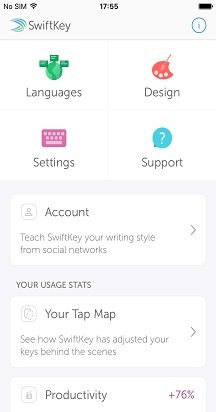
2 – prilagodba značajke Microsoft SwiftKey
Dodirnite ikonu aplikacije Microsoft SwiftKey da biste postavili stvari kao što su vaši jezici/rasporedi, zvukovi klika tipkom, preference ispravaka teksta i još mnogo toga. Možete čak i pregledavati i preuzimati teme da biste uljepšali tipkovnicu.
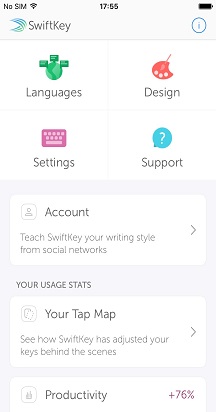
3 – Jezici
Tipkovnica Microsoft SwiftKey podržava više od 500 jezika u sustavu iOS, pa, čak i ako govorite više od jednog, postoji dobra prilika da podržavamo vaš! Aplikacija iOS omogućuje vam istovremeno upisivanje na najviše dva jezika, što znači da je potrebno manje vremena za prebacivanje i više vremena tipkanja na one koje volite.
Preuzimanje/omogućivanje jezika
Otvorite aplikaciju Microsoft SwiftKey i dodirnite "Jezici". Ovdje ćete vidjeti sljedeće:
-
Popis dostupnih jezika – samo ga dodirnite da biste ga preuzeli.
-
Preuzeti će se jezici automatski omogućiti, a istodobno možete omogućiti najviše dva jezika.
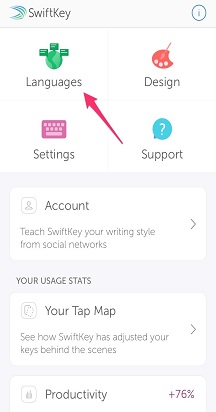
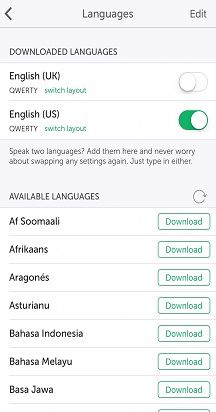
U ovom članku potražite detaljnije objašnjenje.
Postavljanje rasporeda jezika
Možda želite upisati tekst na njemačkom, ali s rasporedom tipkovnice QWERTY ili na engleskom jeziku s izgledom QWERTZ. Kako promijeniti raspored jezika?
Kada preuzmete jezični paket, jednostavno pritisnite "Promijeni raspored" da biste vidjeli popis dostupnih rasporeda i odabrali onaj koji želite.
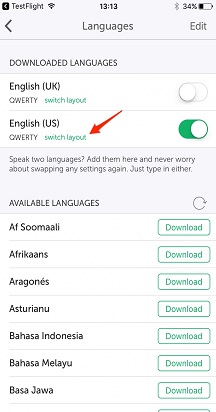
4 – Personalizacija i sigurnosno kopiranje riječi
Turbo punite iskustvo značajke Microsoft SwiftKey od početka pomoću računa za MicrosoftSwiftKey.
Račun značajke Microsoft SwiftKey
Microsoftov račun značajke SwiftKey besplatan je servis za uključivanje koji poboljšava tipkovnicu značajke Microsoft SwiftKey iskorištavanjem snage oblaka. U sklopu toga možete učiniti sljedeće:
-
Odmah prilagodite predviđanja tako da microsoft SwiftKey uči iz načina na koji tipkate.
-
Sigurno pohranite naučene jezične podatke i sinkronizirajte ih na svim uređajima (nikad više nemojte izgubiti naučene jezične podatke).
Sve što trebate za izvođenje ove magije je da:
-
Create račun značajke Microsoft SwiftKey (kojem se pristupa tako da otvorite aplikaciju s uređaja i dodirnete "Račun").
-
Provjerite je li omogućena & sigurnosne kopije sinkronizacije.
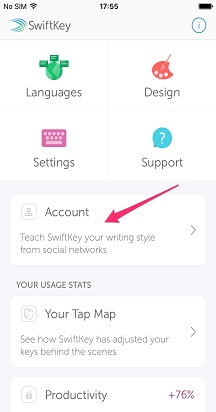
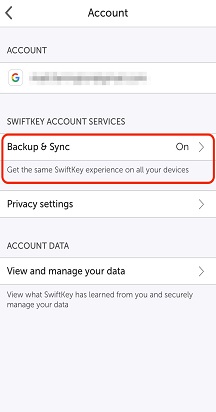
Zaštita privatnosti i sigurnost podataka
Važno je da znate da iznimno ozbiljno prihvaćamo privatnost i sigurnost podataka. Microsoftov račun značajke SwiftKey sigurni je i šifrirani servis koji vam omogućuje potpunu kontrolu nad svojim podacima. Naša robusna pravila o zaštiti privatnosti objašnjavaju i štite vaša prava i privatnost.
Dodatne informacije o Microsoftovu računu značajke SwiftKey, personalizaciji i sigurnosnoj kopiji & za sinkronizaciju potražite ovdje.
5 – Prilagodba tipkovnice
Microsoft SwiftKey nudi brojne mogućnosti prilagodbe iskustva tipkanja.
Ispravljanje teksta
Tipkovnica Microsoft SwiftKey ne samo da ispravlja pogreške, već i predviđa *sljedeću* riječ (npr. čita vaš um!).
Bez obzira na vaš stil tipkanja, Microsoft SwiftKey omogućuje vam da odaberete želite li uključiti samoispravak.
Ta se mogućnost može pronaći na ploči "Postavke" (pristupa se dodirom na ikonu aplikacije Microsoft SwiftKey).
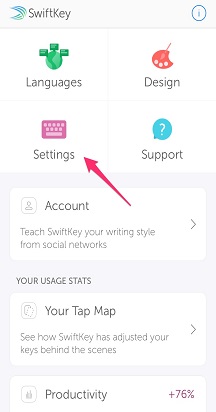
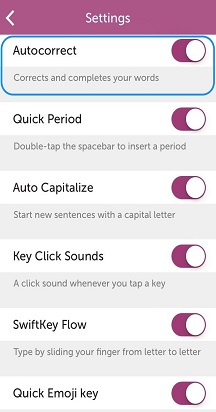
Protok
Ako želite tipkati tako da neprimjetno klizite prstom po tipkovnici, tok je nešto što ćete htjeti odjaviti!
Uključite Mogućnost Flow tako da uključite mogućnost "Postavke". Dodatne informacije o značajci Flow potražite ovdje.
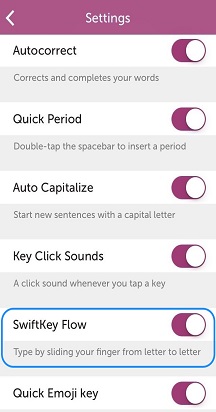
Zvukovi klika na tipke
Bez obzira na to volite li ili mrzite ideju slušanja zvuka svaki put kada dodirnete tipku, klikove na tipke možete omogućiti ili onemogućiti u odjeljku "Postavke".
Imajte na umu da ako su klikovi tipkovnice isključeni u postavkama tvrtke Apple > Zvukovi, to neće utjecati na postavke odabrane u alatu Microsoft SwiftKey. No isključivanje zvuka "Zvono i upozorenja" u postavkama tvrtke Apple > Zvukovi, također će isključiti zvuk klika na tipku Microsoft SwiftKey.
Detaljnije informacije potražite u ovom članku.
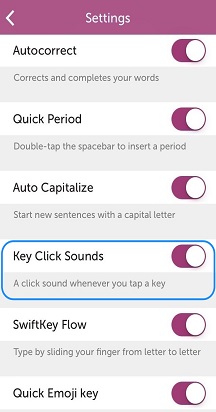
Povratne informacije o vibraciji
Dodali smo haptične povratne informacije u Microsoft SwiftKey. Male vibracije mogu se osjetiti prilikom otvaranja ploče s emotikonima, dugog pritiskanja tipke emotikona/globusa i aktivacije "bombe emotikona".
Podrška za haptic povratne informacije ograničena je na iPhone 7 i noviji. Omogućena je prema zadanim postavkama, pa ne morate ništa učiniti.
Ako želite saznati više, prijeđite na naš vodič "Korištenje tipkovnice".
6 – mogu li se prijaviti u SwiftKey pomoću Facebook računa?
Više se ne možete prijaviti na SwiftKey putem Facebook od kraja 2023. Dostupne mogućnosti prijave su Microsoftov račun, Google račun ili Apple ID. Ako ste prije 2024. Facebook koristili račun za prijavu u SwiftKey, morat ćete se prebaciti na bilo koju drugu spomenutu mogućnost.










